Rumah >Tutorial sistem >Siri Windows >Werfault.exe memerlukan banyak Langkah untuk menyelesaikannya
Werfault.exe memerlukan banyak Langkah untuk menyelesaikannya
- 王林ke hadapan
- 2024-01-11 20:54:041059semak imbas
Ramai rakan yang menggunakan pengguna win10 mendapati bahawa WerFault.exe menggunakan 90% daripada CPU, atau lebih tinggi. Ia disebabkan oleh pelaporan ralat Windows pelaporan ralat. Kemudian pergi ke tetapan panel kawalan Mari lihat tutorial khusus di bawah.
werfault.exe mengambil banyak langkah penyelesaian:
1 Mula-mula buka "Run" (hotkey: win+R), kemudian masukkan "gpedit.msc"
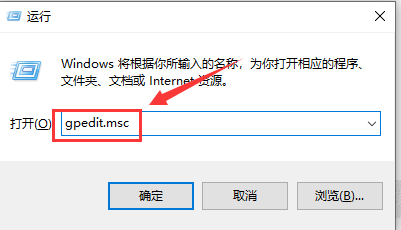
2 konfigurasi→ Templat Pentadbiran → Komponen Windows → Pelaporan Ralat Windows → Lumpuhkan Pelaporan Ralat Windows,
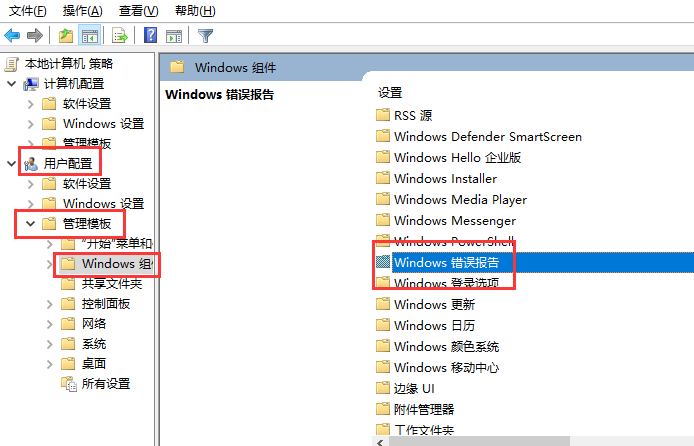
3 Selepas memasukkan, tetapkan kepada "Didayakan" dan simpan.
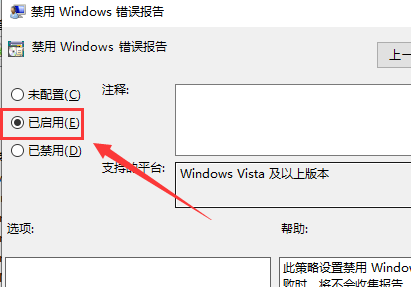
4. Selepas mendayakannya, buka panel kawalan komputer → Sistem dan Keselamatan → Pusat Tindakan → Tetapan Laporan Masalah, dan tetapkannya kepada "Jangan semak penyelesaian"
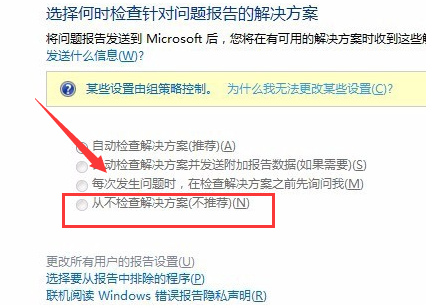
5 : win+R), kali ini masukkan "gpupdate /force" dan tekan Enter untuk memuat semula dasar.
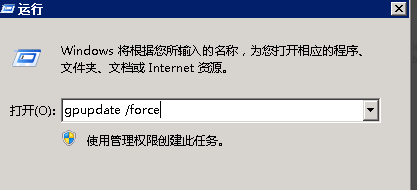
Atas ialah kandungan terperinci Werfault.exe memerlukan banyak Langkah untuk menyelesaikannya. Untuk maklumat lanjut, sila ikut artikel berkaitan lain di laman web China PHP!

